En av grunnene til at Snapchat har klart å opprettholde sin popularitet gjennom årene i møte med ekstrem konkurranse fra plattformer som Instagram, er at selskapet konsekvent har lagt til nye, morsomme funksjoner til plattformen sin. Funksjoner som Stories, Snap Map og mer har gitt Snapchat en seriøs utholdenhet.

En annen populær funksjon som har blitt introdusert til Snapchat er Bounce, en kul funksjon som ble annonsert for et par år siden, men som faktisk ikke ble lansert før i august 2018.
Så hva er Bounce? Hvordan kan du bruke Bounce til å lage morsomme Snaps å dele med vennene dine?
La oss ta en titt på hva Bounce er og hvordan du kan bruke det til å lage en Boomerang på Snapchat.
Hva er Bounce på Snapchat?
Snapchat er en så funksjonsrik plattform at de som er nye på plattformen kan slite med å få alle fordelene tilgjengelig. Snapchats "Bounce"-funksjon lar i hovedsak brukere velge en del av en video som skal spilles av.
Kombinert med loop-alternativet vil en bestemt del spilles av igjen når du ser på en video. Det er på en måte som en boomerang i en annen video. For eksempel, la oss si at du og vennene dine og skateboard og en venn gjør noe fantastisk, du kan spille av videoen som du vanligvis ville gjort, men sløyfe den ene handlingen i videoen.
Totalt sett er det en fin funksjon som alle bør prøve. Så la oss ta en titt på Snapchat Bounce-funksjonen.
Hvordan lager du en Boomerang/Bounce-video på Snapchat?
Bounce-funksjonen er ganske enkel å bruke. Ved å følge bare noen få trinn kan du raskt og enkelt lage en Boomerang på Snapchat.
Vi leder deg gjennom trinnene nedenfor, og starter med instruksjoner om hvordan du oppdaterer appen din for å sikre at den har de mest oppdaterte funksjonene.
Oppdaterer Snapchat
Før du faktisk begynner å bruke Bounce, må du sørge for at Snapchat er oppdatert. Oppdateringen gir deg alle de nyeste funksjonene, noe som betyr at du kan begynne å bruke Bounce når oppdateringen er fullført.
Følg disse trinnene for å sikre at Snapchat-appen din er oppdatert:
- Åpne App Store på din iPhone.
- Gå til Oppdateringer for å finne alle appene, inkludert Snapchat, som trenger oppdatering.
- trykk oppdateringsknappen og vent til enheten laster ned alle de nyeste programvareoppdateringene.
Etter at oppdateringene er fullført, forlater App Store og start Snapchat på nytt for å begynne å bruke Bounce-funksjonen når det passer deg.
Trykk og hold nede opptaksknappen
Når du åpner Snapchat og gjør kameraet klart, trykk og hold nede "Capture"-knappen som vises på kameraskjermen. Ta opp til du får videoen du er fornøyd med.
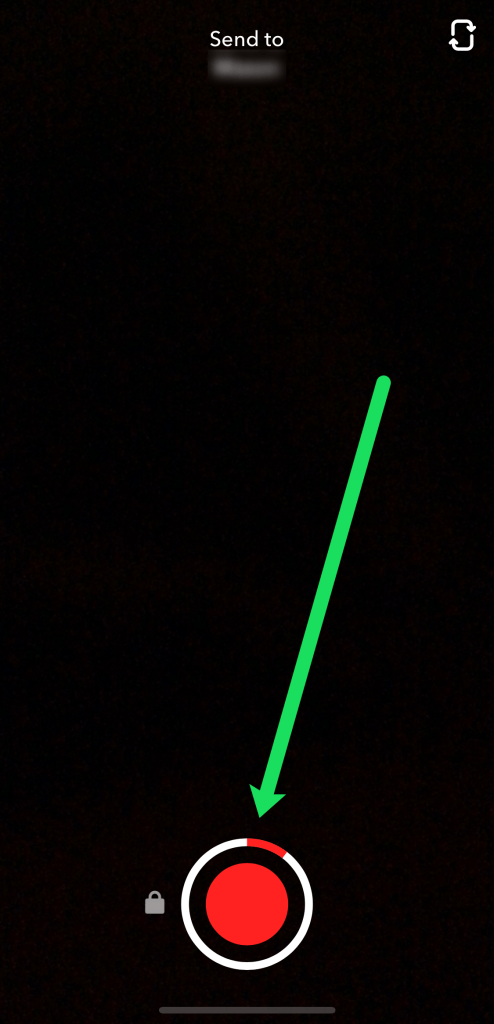
Trykk på Infinity Loop
Det spiller ingen rolle om du går over den angitte lengden fordi du kan trimme videoen senere hvis du vil.

Trykk på infinity loop-ikonet etter innspilling. Flytt «Bounce»-glidebryteren dit du vil legge inn Bounce. Du kan trykke på uendelig-ikonet flere ganger for å la mottakerne se en evig sløyfe eller bare én gang.
Hvis du flytter glidebryteren til venstre eller høyre, justeres tidsrammen for videoen du vil sprette. Hvis du flytter glidebryteren til venstre, vil begynnelsen av videoen bli returnert. På den annen side kan du ved å flytte glidebryteren til høyre velge midt- eller endedelen av klippet.
Du vil til enhver tid kunne ha en rask forhåndsvisning av loopen og gjøre noen siste justeringer til du er helt fornøyd med forhåndsvisningen.
Del sløyfen din
Trykk på den hvite pilen nederst til høyre for å dele sprettvideoen din. Du kan legge til loopen i historien din eller dele den med en av vennene dine. Dette er helt opp til deg. Bare velg det delingsalternativet du vil ha, og i de neste 24 timene vil Snapchat-vennene dine kunne se og nyte Bounce-løkken din.
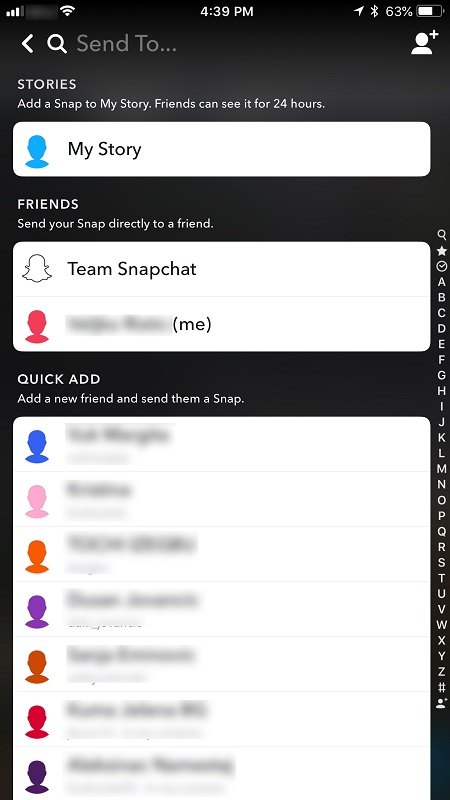
Kan du bruke Bounce på Android?
Dessverre, hvis du bruker en Android-enhet, vil du ikke kunne legge til Bounce i arsenalet av Snapchat-verktøy. Fra mai 2020 er Bounce fortsatt en iOS-eksklusiv funksjon. Android-brukere må foreløpig nøye seg med Boomerang på Instagram.
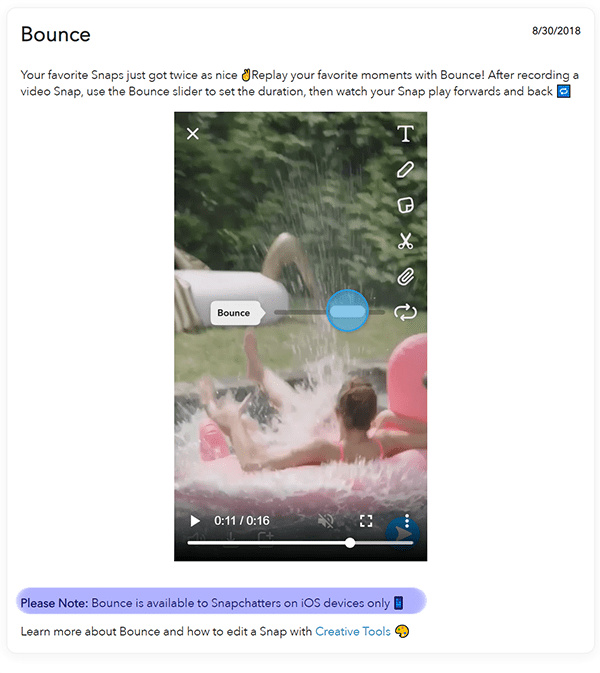
Husk imidlertid at du fortsatt kan sløyfe videoer på Android; Bounce-funksjonen, som lar deg sløyfe en bestemt del av videoen, har imidlertid ennå ikke kommet til Android.
Andre løkkealternativer
Hvis du ikke vil lage en Bounce, kan du bruke loop-funksjonen til å utføre andre oppgaver.
Grenseløse Snaps
Før Bounce faktisk ble introdusert, kunne Snapchat-brukere bruke Limitless Snap-alternativet. Grenseløse Snaps er aktivert når du trykker ned på Infinity-ikonet. Dette alternativet lar deg velge antall snaps du ønsker å ta og spille som en del av en uendelig loop.
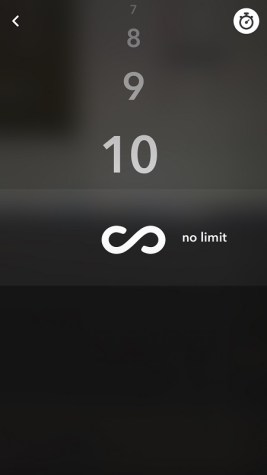
En vanlig sløyfe
Hvis du ikke vil bruke Bounce-alternativet, kan du også bare velge å sløyfe videoene dine uten frem og tilbake-bevegelse. Dette alternativet ble introdusert langt tilbake før Bounce, så mangeårige Snapchat-brukere er sannsynligvis allerede kjent med det. Med den siste oppdateringen må du trykke to ganger på Infinity-ikonet for å aktivere en vanlig loop.
Tilpasse sprett
Akkurat som med alle andre Snap, kan du legge til tekst, klistremerker og legge til lenker. For å gjøre dette, trykk på et av alternativene på høyre side av Snapchat-sprettvideoen.
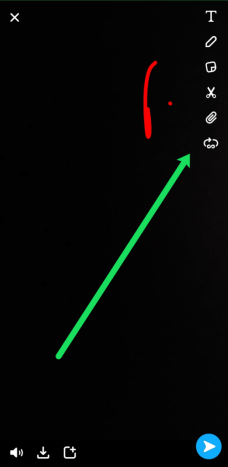
Hvis du trykker på "T"-ikonet øverst, får du en tekstboks du kan skrive inn, mens du kan skrive eller tegne ved å trykke på pennikonet. Hvis du trykker på klistremerkeikonet, kan du velge fra en mengde klistremerker.
Til slutt, å trykke på vedleggslenken gir deg muligheten til å sette inn en URL til en nettside som er flott for influencere og markedsførere.
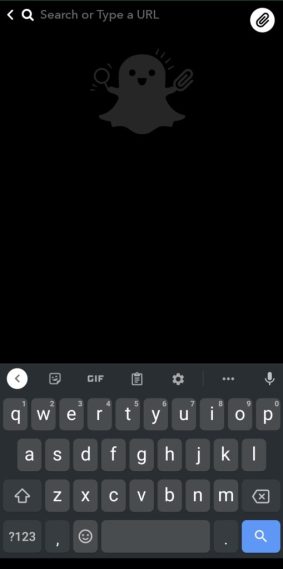
Bare lim inn nettadressen din i tekstboksen øverst på skjermen, så er du i gang.
Fordi sprettvideoen din er en kort innholdsbit, kan du faktisk legge til den, noe som gjør den mer interessant eller enda mer informativ. Lek deg rundt med funksjonene og lag den perfekte roterende Snap!
ofte stilte spørsmål
Vil Android-brukere noen gang få Bounce-funksjonen?
Fra og med 2021 er det dessverre ikke noe offisielt ord fra Snapchat for Android-brukere. Ryktene begynte å sirkulere tilbake i 2018 da funksjonen ble lansert for iOS-brukere om at utviklere jobbet med den. Men her er vi nesten tre år senere uten mulighet til å bruke den boomerang-lignende funksjonen. u003cbru003eu003cbru003eSelvfølgelig aksepterer Snapchat tilbakemelding på u003ca href=u0022//support.snapchat.com/en-US/a/shake-to-reportu0022u003ethe support pageu003c/au003e. Hvis du er en Android-bruker som tålmodig har ventet på funksjonen, er det sannsynligvis en god idé å sende den inn som et forslag og få vennene dine til å gjøre det samme.
Kan jeg laste opp en boomerang til Snapchat?
Absolutt! Spesielt for de som ikke har funksjoner, kan du lage et kort klipp og klikke på kortikonet ved siden av opptaksknappen på Snapchats hjemmeside for å laste opp en video du har spilt inn et annet sted. Velg Loop-alternativet som nevnt ovenfor for å få videoen til å spille av om og om igjen. Dette er en løsning, men det er så nært vi kan få deg til en boomerang med Snapchats nåværende begrensninger.









